Συγγραφέας:
Randy Alexander
Ημερομηνία Δημιουργίας:
26 Απρίλιος 2021
Ημερομηνία Ενημέρωσης:
1 Ιούλιος 2024
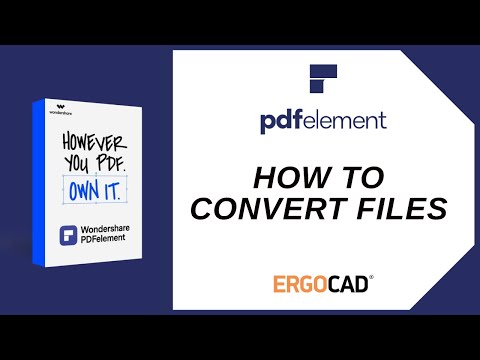



Κάντε κλικ κόμπος .Επιλογές .... Αυτό θα σας επιτρέψει να προσαρμόσετε τις ρυθμίσεις αρχείου PDF που πρόκειται να δημιουργήσετε.

- Αφού επιλέξετε το περιεχόμενο που έχει μετατραπεί, κάντε κλικ στο ποντίκι σας στο κουμπί OK.

Επιλέξτε βελτιστοποίηση (προαιρετικό). Πάνω από το κουμπί Επιλογές ..., μπορείτε να επιλέξετε πώς να βελτιστοποιήσετε το PDF. Τα περισσότερα άτομα επιλέγουν "Τυπικό", εκτός εάν το υπολογιστικό φύλλο είναι πολύ μεγάλο.


- Δεν μπορείτε να επεξεργαστείτε απευθείας σε ένα αρχείο PDF, οπότε αν πρέπει να κάνετε μια αλλαγή, πρέπει να το επεξεργαστείτε στο Excel και στη συνέχεια να δημιουργήσετε ένα νέο αρχείο PDF.
Μέθοδος 2 από 2: Χρήση του Excel 2011 (για Mac)

Βεβαιωθείτε ότι οι κεφαλίδες και τα υποσέλιδα είναι τα ίδια σε όλα τα φύλλα (προαιρετικά). Το πρόγραμμα Excel 2011 επιτρέπει την αποθήκευση όλων των σελίδων σε αρχείο PDF μόνο εάν ο τίτλος και το υποσέλιδο κάθε σελίδας είναι τα ίδια. Διαφορετικά, κάθε φύλλο εργασίας θα αποθηκευτεί ως ξεχωριστά αρχεία PDF, αλλά στη συνέχεια μπορείτε επίσης να συγχωνεύσετε εύκολα τα ξεχωριστά αρχεία.- Επιλέξτε όλα τα φύλλα στο βιβλίο εργασίας. Κάντε κλικ στην καρτέλα του πρώτου φύλλου, κρατήστε πατημένο το πλήκτρο Shift και, στη συνέχεια, κάντε κλικ στην καρτέλα του τελευταίου φύλλου για να επιλέξετε όλα τα φύλλα εργασίας.
- Κάντε κλικ στην καρτέλα Διάταξη και, στη συνέχεια, "Κεφαλίδα & υποσέλιδο".
- Κάντε κλικ στο κουμπί Customize Header ... και Customize Footer ... για να επεξεργαστείτε την κεφαλίδα και το υποσέλιδο για όλα τα φύλλα.
Επιλέξτε το τμήμα υπολογιστικού φύλλου που θέλετε να μετατρέψετε σε PDF (προαιρετικό). Εάν θέλετε να μετατρέψετε μόνο ένα μέρος ενός υπολογιστικού φύλλου σε PDF, επιλέξτε αυτό το μέρος αμέσως. Εάν όχι, ανατρέξτε στο επόμενο βήμα.
- Σημειώστε ότι δεν είναι εύκολο να μετατρέψετε από το PDF πίσω στο Excel, αλλά αυτή η μέθοδος θα βοηθήσει στην προστασία του πρωτοτύπου σας.
Κάντε κλικ στο ποντίκι σας στο μενού Αρχείο και επιλέξτε "Αποθήκευση ως". Επιλέξτε τη διαδρομή προς την τοποθεσία στην οποία θέλετε να αποθηκεύσετε το αρχείο και δώστε το ένα όνομα.
Κάντε κλικ στο αναπτυσσόμενο μενού Μορφή και επιλέξτε "PDF". Αυτό θα σας επιτρέψει να αποθηκεύσετε ένα αντίγραφο του βιβλίου εργασίας ως PDF.
Επιλέξτε το περιεχόμενο που θα συμπεριληφθεί στο αρχείο PDF. Στο κάτω μέρος του παραθύρου, μπορείτε να επιλέξετε μεταξύ "Βιβλίο εργασίας" (φύλλο εργασίας), "Φύλλο" (φύλλο) ή "Επιλογή" (ενότητα).
Κάντε κλικ στο.Σώσει για να δημιουργήσετε αρχεία PDF. Εάν οι κεφαλίδες δεν ταιριάζουν, κάθε φύλλο εργασίας δημιουργεί το δικό του αρχείο PDF. Σημειώστε ότι αυτό συμβαίνει μερικές φορές ακόμη και όταν ο τίτλος και το υποσέλιδο ταιριάζουν πλήρως.
Συγχώνευση ξεχωριστών αρχείων PDF (εάν χρειάζεται). Εάν η διαδικασία μετατροπής παράγει ξεχωριστά PDF, μπορείτε να τα συνδυάσετε εύκολα χρησιμοποιώντας το Finder.
- Ανοίξτε το φάκελο που περιέχει το αρχείο PDF και επιλέξτε όλα τα αρχεία που θέλετε να συγχωνεύσετε.
- Κάντε κλικ στο μενού Αρχείο και επιλέξτε "Δημιουργία" → "Συνδυασμός αρχείων σε ενιαίο PDF".
Ελέγξτε το αρχείο PDF. Κάντε διπλό κλικ στο αρχείο PDF για να το ανοίξετε. Αυτό θα ανοίξει το αρχείο στην προεπισκόπηση, επιτρέποντάς σας να ελέγξετε το αρχείο πριν το στείλετε. Δεν μπορείτε να επεξεργαστείτε απευθείας σε ένα αρχείο PDF, οπότε αν πρέπει να κάνετε αλλαγές, πρέπει να το επεξεργαστείτε στο Excel και, στη συνέχεια, να δημιουργήσετε ξανά ένα νέο PDF. διαφήμιση



